Advertentie
Een van de meest ondergewaardeerde functies van Google is misschien wel Google Formulieren, weggestopt in de hoek van Google Drive 7 tips en trucs om het meeste uit Google Drive te halenGoogle Drive is een geweldige service, maar het installeren van de Google Drive-applicatie en het synchroniseren van sommige bestanden is slechts de eerste stap. Deze trucs helpen je te profiteren van Google Drive, zowel op de desktop ... Lees verder waar niemand het kan zien. Maar je moet het niet negeren omdat het bescheiden is Google Forms heeft tal van toepassingen Volg belangrijke gebieden van uw leven in 1 minuut met Google FormulierenHet is verbazingwekkend wat je over jezelf kunt leren als je de tijd neemt om aandacht te besteden aan je dagelijkse gewoonten en gedrag. Gebruik de veelzijdige Google Formulieren om uw voortgang met belangrijke doelen bij te houden. Lees verder .
Van e-mailnieuwsbrieven tot onderzoeken Dat is wat iedereen zegt: 5 gratis tools voor effectieve online enquêtes Een tijd lang had je niet veel keus gehad welke enquêteservice je zou gebruiken, maar tegenwoordig is er genoeg om uit te kiezen. Welke is het beste voor jou? Lees verder voor evenementregistraties biedt Google Forms u een snelle manier om het benodigde papierwerk voor uw planning op te halen. Behalve dat u geen papier hoeft te gebruiken.
Deelnemers kunnen reageren op formulieren in hun Gmail-inbox, en alle formulieren zijn responsief, wat betekent dat ze het formaat perfect aanpassen en opnieuw schalen op een mobiel of tabletscherm. Voeg afbeeldingen, YouTube-video's toe... de mogelijkheden zijn eindeloos.
Uw eigen Google-formulier starten
Het is gemakkelijk om te beginnen met uw eerste Google-formulier. Laten we even kijken hoe u het zo snel mogelijk kunt gebruiken. We doen het gemakkelijk: een meerkeuzevragenlijst.
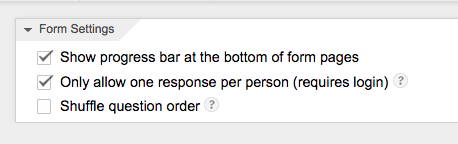
Bovenaan de pagina staan enkele formulierinstellingen. De selectievakjes spreken voor zich, dus schakel het selectievakje in of uit.

In het volgende gedeelte moet je je formulier een titel en een beschrijving geven. Dus als u een enquête zou uitvoeren, zou de titel waarschijnlijk de vraag of het onderwerp zijn.
Zoals je kunt zien in de bovenstaande schermafbeelding, moet je vervolgens je 'Vraagtype' kiezen. Ik koos voor "Multiple Choice".
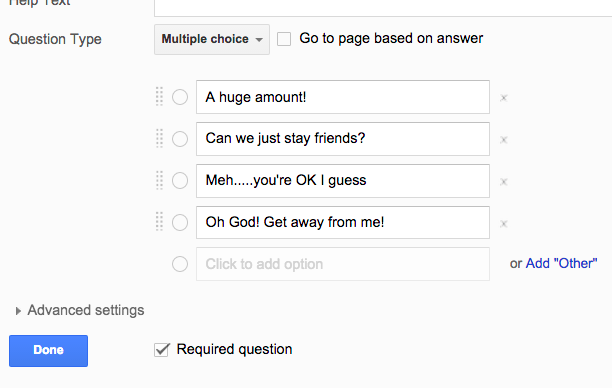
Nu de vraag in de titel is gesteld, is het tijd om de opties in te voegen. Typ dus in de tekstvakken de tekst van de mogelijke antwoorden. Vink het vakje aan of verwijder het vinkje als het een "vereiste vraag" is (als u slechts één vraag stelt, is deze optie niet relevant). Als je alles hebt toegevoegd, klik je op 'Gereed'.
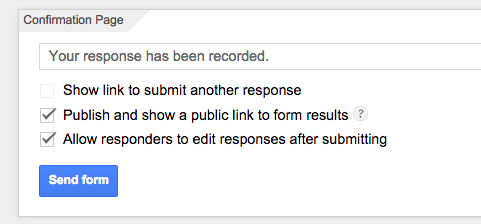
Nogmaals, deze sectie spreekt voor zich. Kies uw opties en druk vervolgens op "Formulier verzenden". Niets meer hier te zien. Ga met mensen mee.

Nu krijg je de deelbox. Je krijgt de gewone lange versleutelde link, de optie om een korte URL te maken met Goo.gl, te delen via social media netwerken, het formulier insluiten op een andere site, bijdragers toevoegen en uiteindelijk het formulier verzenden via e-mail.
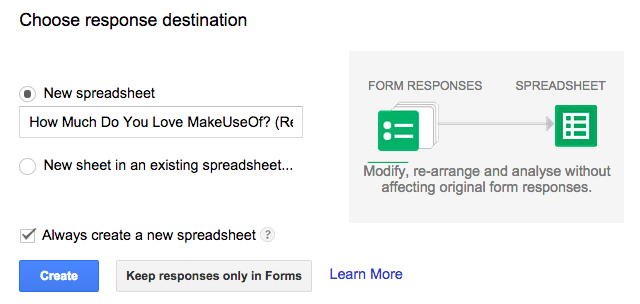
Maar wacht, we zijn nog niet klaar. Nu moet u beslissen hoe u uw antwoorden gaat ontvangen. Je kunt ervoor kiezen om een Google-spreadsheet Verhoog de productiviteit met deze uitstekende Google-spreadsheet-scriptsAls u een spreadsheetprogramma gebruikt om gegevens te crunchen, kunnen aangepaste scripts de hoofdsleutel zijn. Begin met rollen met deze uitstekende Google Spreadsheet-scripts en maak op nieuwe manieren gebruik van uw gegevens. Lees verder met uw antwoorden, of bewaar ze in het formulier zelf. Jij beslist.

Aangezien we nog steeds niet klaar zijn, wacht u met het verzenden van die link naar mensen. Nu is het tijd om het thema te veranderen (als je wilt - Ik doe, Ik ben een sukkel voor nieuwe thema's). Dus klik daar op en je opent het thema-gedeelte.

Blader aan de rechterkant door de grote lijst met mogelijke thema's en als je iets ziet dat je aanspreekt, klik er dan gewoon op en je formulier aan de linkerkant verandert onmiddellijk. Vind je het niet leuk? Klik vervolgens op een ander thema totdat je tevreden bent.
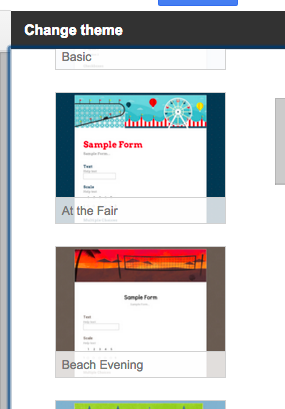
En hey presto, we hebben onze multiple choice survey.

Dit is slechts een klein deel van wat Google Forms kan doen. Het potentieel is enorm en het feit dat je alles in Google Drive kunt synchroniseren, maakt het allemaal erg draagbaar en handig. Bovendien zien de formulieren er ook echt goed uit.
Wat kunnen Google Formulieren nog meer doen?

Hier zijn een paar mogelijkheden om je fantasie te prikkelen.
Een reis plannen

Hoe vaak heb je geprobeerd een reis met vrienden te plannen en raakte je verstrikt in een eindeloze e-mailuitwisseling over wie komt en niet komt, in welk hotel iedereen wil verblijven, welke activiteiten iedereen wil doen... enz., enz. Nou, niet meer. Maak nu een vragenlijst en laat ruimte over voor mensen om hun opmerkingen achter te laten.
Beheer evenementregistraties
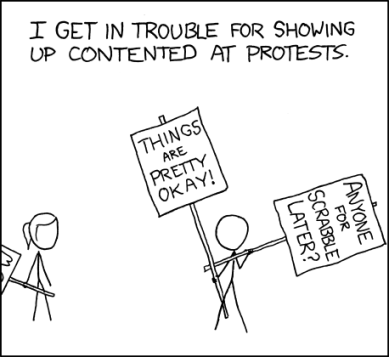
Bent u een conferentiecoördinator? Een politieke activist? Een PR-manager? Dan heb je de gewoonte om evenementen te organiseren waarvoor deelnemers zich moeten registreren. Dus waarom zou u geen Google-formulier maken en er vanaf uw website naar linken?
Maak een leuke quiz voor het gezin of het kantoor
Als je de televisie aanzet, vind je een willekeurig aantal quizshows ('Family Feud' is een populair voorbeeld). Mensen beantwoorden graag vragen en laten hun kennis zien om te proberen elkaar te verslaan. U kunt Google Formulieren dus gebruiken om een leuke quiz te maken voor het gezin of voor uw collega's op kantoor.
Geef uw formulieren meer power met add-ons
Nog niet zo lang geleden introduceerde Google add-ons voor Formulieren. Momenteel zijn er niet te veel beschikbaar (16 op het moment van schrijven). Maar daar zijn 5 add-ons die echt opvallen. Elk heeft het potentieel om uw vormen te laten schitteren. Laten we ze eens bekijken.
Om naar het gedeelte met invoegtoepassingen te gaan, gaat u naar de bovenkant van een Google-formulier en laat u de optie Add-ons zien. Kiezen Download add-ons.
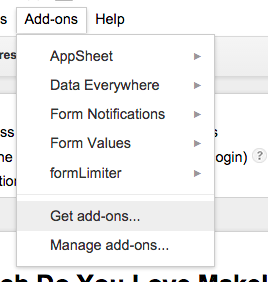
Dit opent dan de add-ons sectie. Om een add-on toe te voegen, beweeg je deze met je muis en klik je op de blauwe knop die verschijnt. De naam van de add-on verschijnt dan in het add-onsmenu.
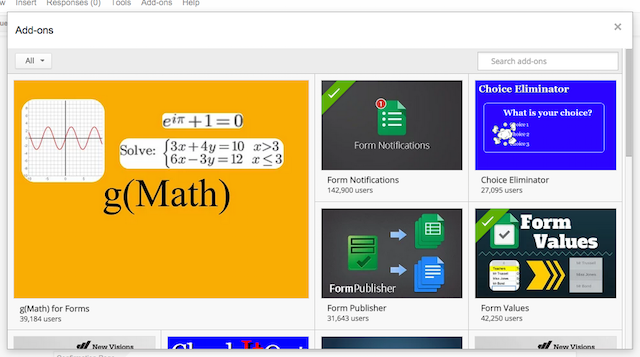
Dus nu je weet waar ze wonen, gaan we die 5 opvallende punten eens bekijken.
FormLimiter
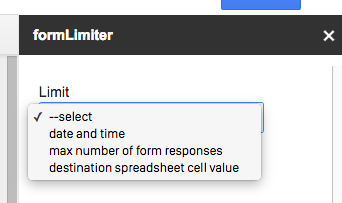
FormLimiter sluit een Google-formulier af na een bepaald aantal reacties, op een datum of tijd, of wanneer een spreadsheetcel een waarde heeft.
Er is de optie "datum en tijd". Naast de datum en tijd kunt u ook het bericht aanpassen dat mensen zullen ontvangen als ze proberen het formulier te openen nadat het is gesloten.

Deze add-on zou zeer nuttig zijn als u een formulier met een beperkte tijd had, zoals een formulier dat is ontworpen voor een wedstrijd.
Formulierwaarden
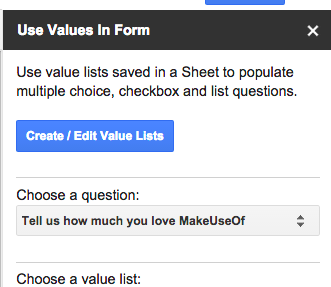
'Formulierwaarden' wordt gebruikt voor het opslaan en gebruiken van selecties voor meerkeuze-, lijst- en selectievakvragen. Als u dit gebruikt, is het niet meer nodig om ze allemaal handmatig in te typen, als u steeds dezelfde opties gebruikt.
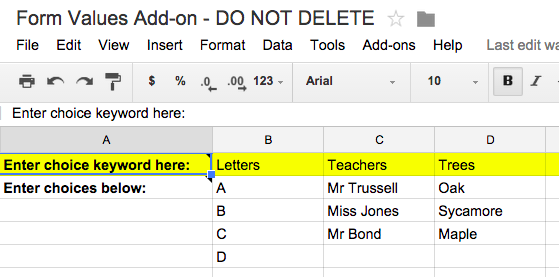
Het is duidelijk dat dit u op de lange termijn enorm veel tijd zou besparen (om nog maar te zwijgen van het feit dat u het proces voor het maken van formulieren zonder problemen aan iemand anders in uw team kunt overdragen)
Formuliermeldingen

Het aantal meldingen dat deze add-on produceert, wordt beperkt door het beschikbare e-mailquotum van de eigenaar; het verzendt geen e-mailmeldingen als het dagelijkse e-mailquotum van de eigenaar is overschreden. We zouden tenslotte toch geen spam willen sturen?
Het kan echter een goed idee zijn om een filter in uw e-mail in te stellen om te voorkomen dat een potentiële lawine van e-mailmeldingen in uw inbox crasht.
Gegevens overal
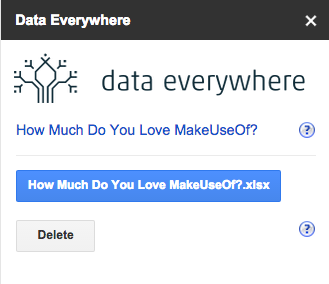
Met deze echt handige add-on kunt u Forms-gegevens rechtstreeks naar Excel synchroniseren zonder iets te importeren of exporteren. Je kunt ook gegevens delen tussen Excel en Google Spreadsheets Excel vs. Google Spreadsheets: welke is beter voor u?Heeft u echt Excel nodig? Zowel desktop- als online-oplossingen hebben hun voordelen. Als u problemen heeft om te kiezen tussen Excel en Google Spreadsheets voor het beheren van uw spreadsheets, laten we u helpen beslissen. Lees verder .
Wanneer u het voor het eerst gebruikt, creëert de add-on een gratis Data Everywhere [Broken URL Removed] account voor u. Gegevens van een actief Google-formulier worden via een Data Everywhere-feed overgebracht naar uw Excel-spreadsheet, zodra die gegevens van iemand zijn ontvangen. U zou een Data Everywhere-add-on krijgen die in Excel is geïnstalleerd en de add-on neemt de gegevens en past deze toe op uw spreadsheet.
AppSheet

Deze echt coole add-on geeft je de kans om een aangepaste mobiele app te bouwen, gebaseerd op je Google Formulier. Het is erg snel, heel gemakkelijk en er is absoluut geen codering bij betrokken.

Zodra u de add-on heeft gestart, klikt u op Bereiden en de gegevens van het formulier worden samengesteld en georganiseerd. Druk dan op Lancering! en een link om je nieuwe app te downloaden wordt naar je gemaild.
U (en iedereen die de app wil gebruiken) moet de gratis Appshare-app op uw telefoon hebben geïnstalleerd. Die app, die compatibel is met zowel iOS als Android, zal dan je nieuw geslagen app uitvoeren.
Tik op de bruikbaarheid van Google Formulieren
Zoals ik al zei, wordt Google Forms een beetje ondergewaardeerd en tegelijkertijd vol potentieel. Het gedeelte met add-ons is zeker om in de gaten te houden, ervan uitgaande dat Google het niet laat verwelken en sterven, zoals zoveel andere veelbelovende eigenschappen ervoor.
Laat ons in de comments weten waarvoor je Google Formulieren gebruikt. En was u op de hoogte van het gedeelte met plug-ins? Zo ja, welke zijn jouw favorieten?
Afbeeldingscredits: papieren vliegen via Shutterstock, Groep mensen in een auto - Shutterstock, Het einde is niet voor een tijdje - XKCD
Mark O'Neill is een freelance journalist en bibliofiel, die al sinds 1989 dingen publiceert. Hij was zes jaar lang de hoofdredacteur van MakeUseOf. Nu schrijft hij, drinkt hij te veel thee, worstelt hij met zijn hond en schrijft hij nog wat meer. Je kunt hem vinden op Twitter en Facebook.
